[视频]ppt中如何美化图片排版
关于专家放开三孩ppt中如何美化图片排版,期待您的经验分享,千言万语,表达不了我的感激之情,我已铭记在心
!
 tzyzxxdjzx 2017-10-18 16:05:49 24219人看过 分享经验到微博
tzyzxxdjzx 2017-10-18 16:05:49 24219人看过 分享经验到微博更新:2024-01-10 11:09:06头条经验
来自百度https://www.baidu.com/的优秀用户tzyzxxdjzx,于2017-10-18在生活百科知识平台总结分享了一篇关于“ppt中如何美化图片排版长安”的经验,非常感谢tzyzxxdjzx的辛苦付出,他总结的解决技巧方法及常用办法如下:
 [图]2/6
[图]2/6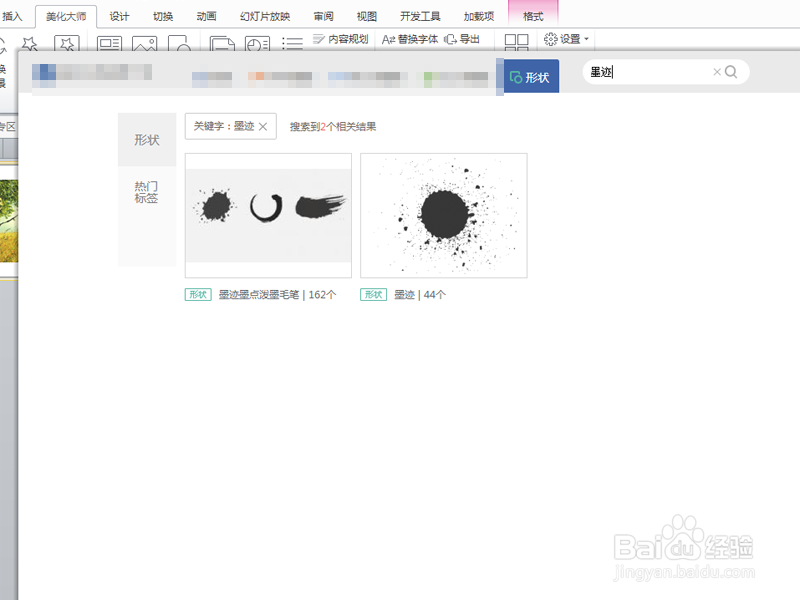 [图]3/6
[图]3/6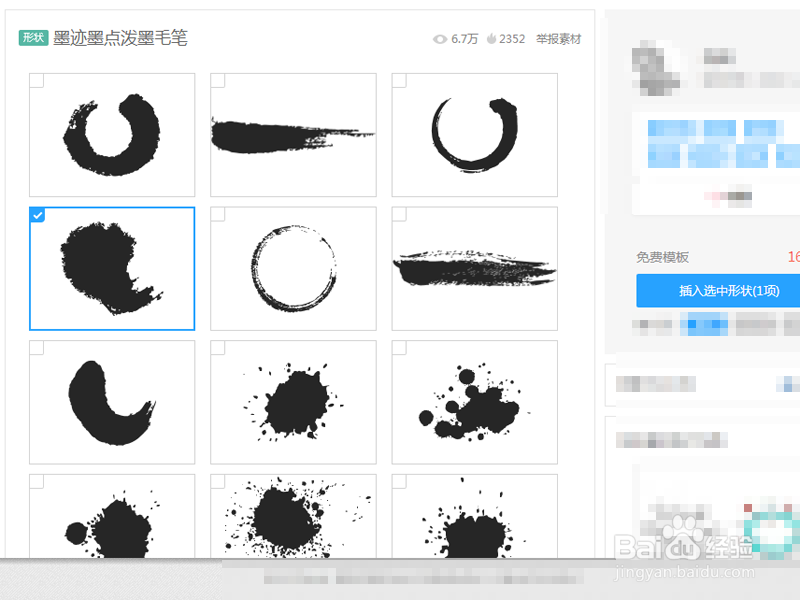 [图]4/6
[图]4/6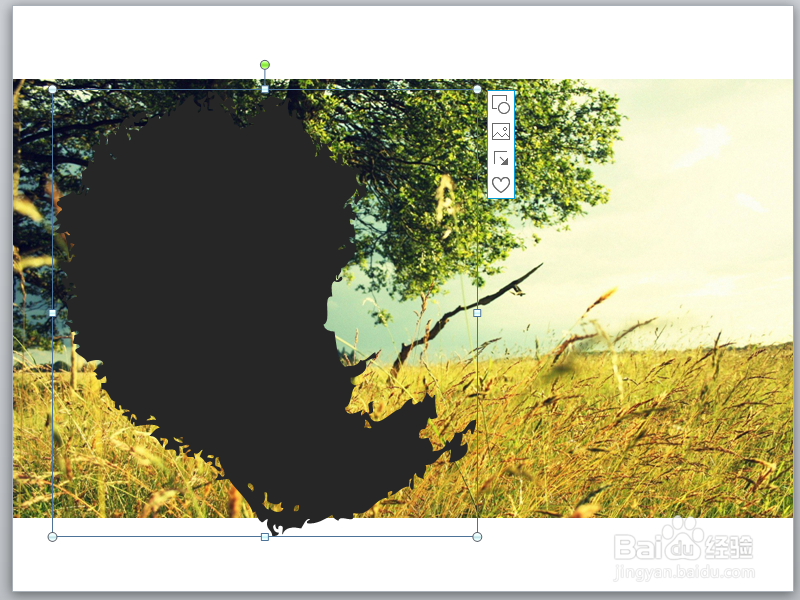 [图]5/6
[图]5/6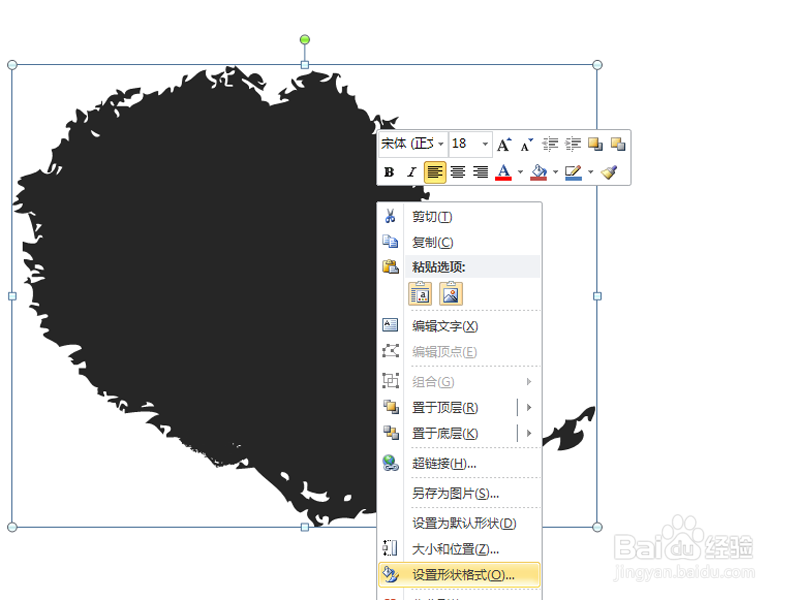 [图]6/6
[图]6/6 [图]
[图]
ppt中美化图片排版,主要利用了形状填充功能,现在就分享操作的步骤和截图,本经验仅供参考使用。
工具/原料
ppt2010方法/步骤
1/6分步阅读首先启动ppt2010,执行插入-图片命令,插入一张风景图片。
 [图]2/6
[图]2/6选择图片,执行美化大师-资源广场命令,接着弹出一个对话框。
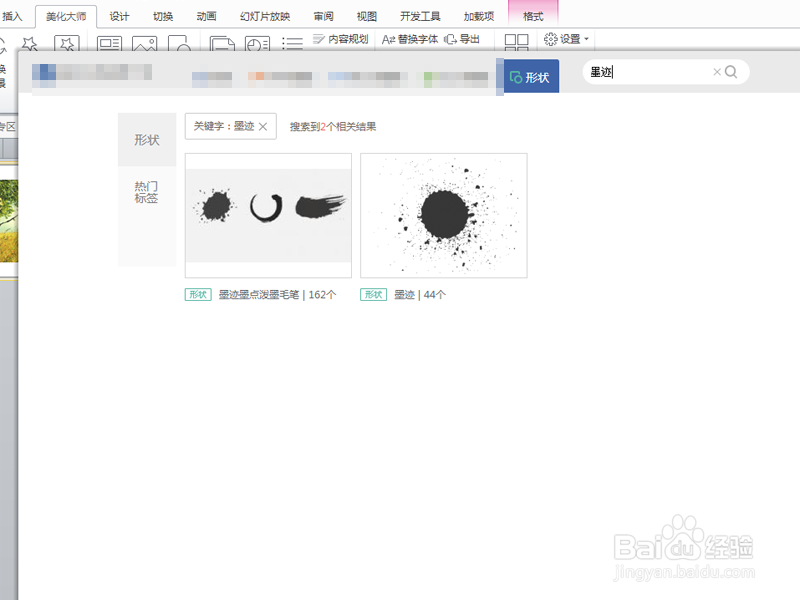 [图]3/6
[图]3/6切换到形状选项卡,在搜索栏中输入墨迹,点击确定按钮。
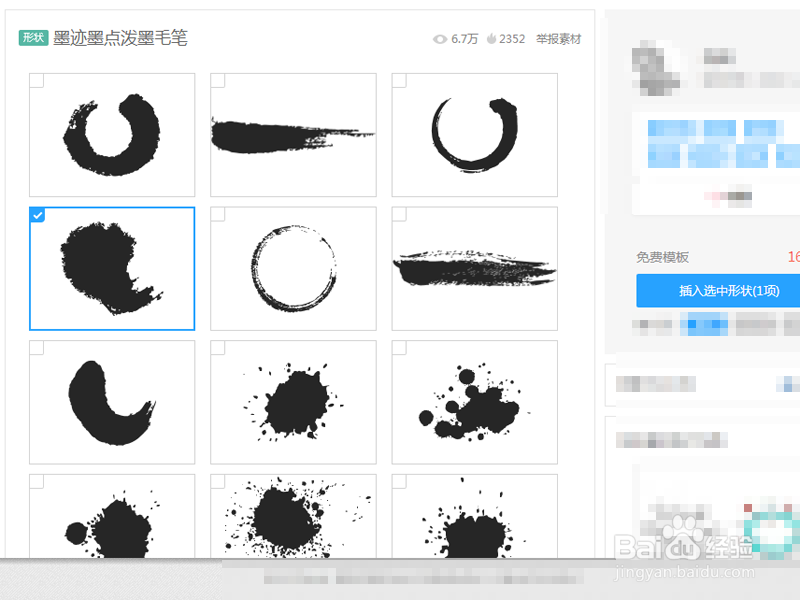 [图]4/6
[图]4/6选择一种形状,点击插入选中形状按钮,这个时候你会看到插入的形状,并调节大小。
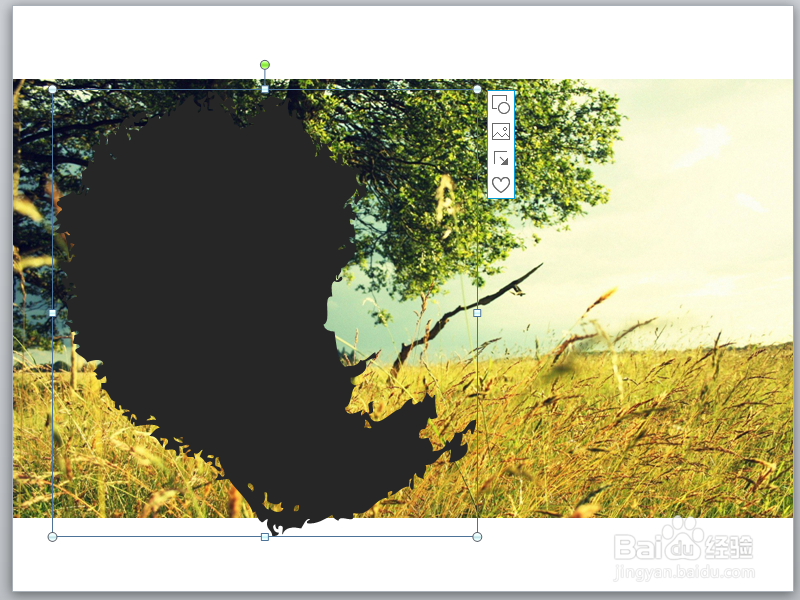 [图]5/6
[图]5/6选择图片执行ctrl+x组合键进行剪切,右键单击墨迹形状选择设置形状格式选项
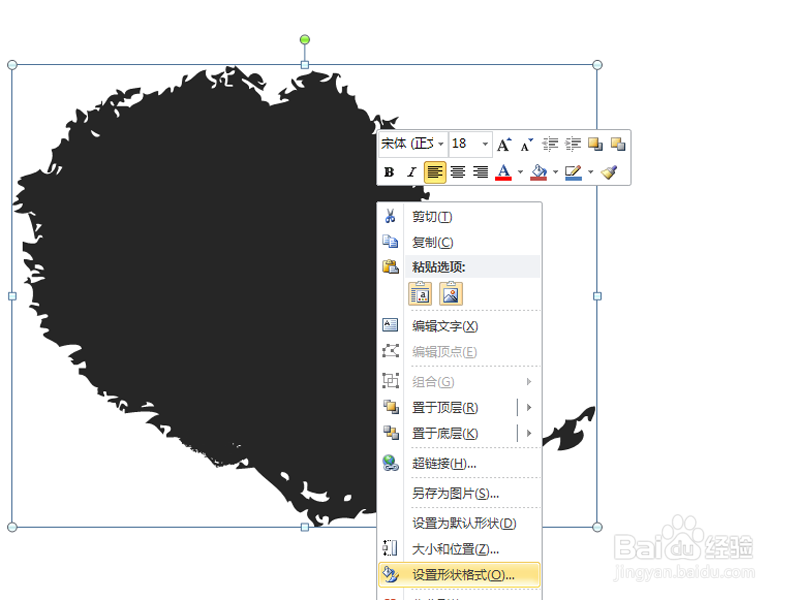 [图]6/6
[图]6/6在弹出的设置形状格式对话框中,设置填充为图片或纹理填充,选择剪贴板,点击关闭按钮。
 [图]
[图]编辑于2017-10-18,内容仅供参考并受版权保护
经验备注
我发现了这篇经验很有用:你也认同《ppt中如何美化图片排版》的经验分享有价值,就请和朋友们一起分享吧。另外,ppt中如何美化图片排版的经验内容仅供参考,如果您需解决具体问题(尤其法律、医学等领域),建议您详细咨询相关领域专业人士。经验知识实用生活指南-解决你所有的生活难题!未经许可,谢绝转载。本文网址:https://www.5058.cn/article/4853e1e54149541909f726c4.html
美食/营养经验推荐
- Q[视频]苹果手机怎么把抖音画面投屏到电视
- Q怎么办怎么做肉末蒸蛋?
- Q怎么讲爆爆珠芋圆烧仙草
- Q如何手工蔬菜蝴蝶面
- Q什么如何制作酸辣可口的油焖青椒
- Q寻找怎么做出超好吃的蒜蓉粉丝娃娃菜?
- Q多久巧克力榛果糯米船
- Q我想夏日迷迭香多汁烤鸡
- Q有没有低卡盐焗鸡六彩大凉拌
- Q突然麻辣龙虾尾拌面
- Q那样用木薯粉怎么做千层糕?
- Q可以超快速的早餐鸡蛋饼怎么做?
- Q怎么写红汤铺盖面怎么做?
- Q热点夏日迷迭香多汁烤鸡
- Q有知道爆爆珠芋圆烧仙草
- Q这是海鲜菇酱香肉拌面
- Q请问肉渣海苔南瓜面
- Q有哪些西瓜养乐多气泡水
- Q怎么学橙心橙意小面包
- Q告诉夏日吃食拌凉粉
- Q做好用户行为分析的方法
- QRunning Sheep第36关怎么通关?
- Q和平精英如何跳伞更快
- Q腾讯大王卡腾讯视频怎么免流
已有 49479 位经验达人注册
已帮助 153027 人解决了问题

